教程详情
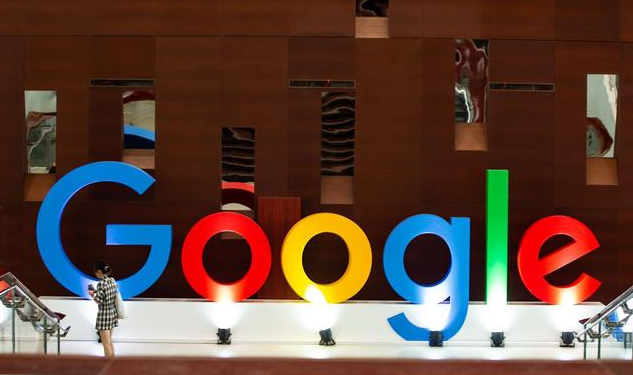
在现代生活中,我们经常使用多个设备进行工作和娱乐。为了提高效率,许多人选择使用Google Chrome浏览器,并利用其同步功能来保持书签、历史记录、密码等数据在不同设备之间的一致性。然而,有时用户可能会遇到Chrome浏览器在Android设备上无法同步的问题。本文将介绍一些常见的原因以及解决方法,帮助您重新启用同步功能。
检查网络连接
首先,请确保您的Android设备已连接到互联网。Chrome浏览器需要稳定的网络连接才能完成同步过程。您可以尝试打开其他网站或应用,以确认网络连接是否正常。
登录正确的Google账户
Chrome浏览器的同步功能依赖于Google账户。请检查您是否已在Android设备上登录了正确的Google账户。您可以按照以下步骤操作:
1. 打开Chrome浏览器。
2. 点击屏幕右上角的三个点(菜单按钮)。
3. 选择“设置”。
4. 向下滚动并点击“Google服务”。
5. 确保显示的是正确的Google账户。如果不是,请点击“管理您的Google账户”并进行切换。
启用同步功能
在确认网络连接和Google账户无误后,您需要确保已启用同步功能。请按照以下步骤操作:
1. 打开Chrome浏览器。
2. 点击屏幕右上角的三个点(菜单按钮)。
3. 选择“设置”。
4. 向下滚动并点击“同步和Google服务”。
5. 确保“同步”选项已开启。如果未开启,请将其打开。
检查同步设置
有时候,特定的同步选项可能被禁用,导致无法同步某些数据。您可以检查并调整同步设置:
1. 打开Chrome浏览器。
2. 点击屏幕右上角的三个点(菜单按钮)。
3. 选择“设置”。
4. 向下滚动并点击“同步和Google服务”。
5. 点击“同步设置”,确保您希望同步的数据类型(如书签、密码、历史记录等)已勾选。
更新Chrome浏览器和系统
过时的软件版本可能导致兼容性问题,从而影响同步功能。请确保您的Chrome浏览器和Android系统都是最新版本:
1. 打开Google Play商店。
2. 搜索“Chrome”,如果有可用更新,请点击“获取”或“更新”。
3. 同时,检查系统更新:进入设备的“设置” > “关于手机” > “系统更新”,如果有可用更新,请按照提示进行更新。
重置同步设置
如果上述方法都未能解决问题,您可以尝试重置同步设置:
1. 打开Chrome浏览器。
2. 点击屏幕右上角的三个点(菜单按钮)。
3. 选择“设置”。
4. 向下滚动并点击“高级”。
5. 点击“重置并清理”。
6. 选择“重置设置”,这将重置所有同步设置并清除缓存数据。请注意,这不会删除您的书签或密码,但会要求您重新登录到所有设备。
通过以上步骤,大多数Chrome浏览器在Android设备上无法同步的问题应该能够得到解决。如果问题仍然存在,建议联系Google支持团队寻求进一步帮助。希望本文对您有所帮助!









